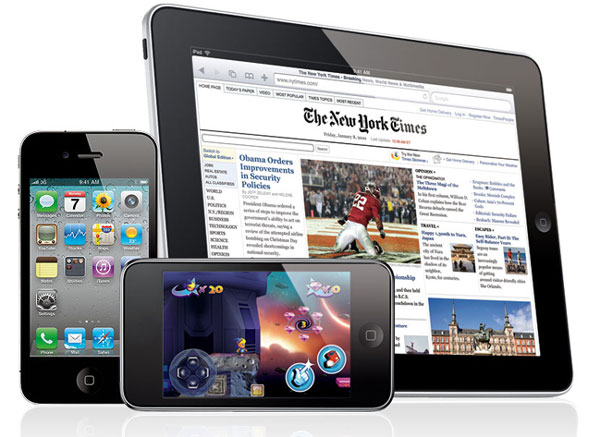ເມື່ອໂທລະສັບ iPhone ຫຼື iPad ຂອງເຮົາມີບັນຫາ ສິ່ງດຽວທີ່ເຮົາເຮັດໄດ້ຄື ການນຳໄປ claim ເທົ່ານັ້ນ (ໃນກໍລະນີທີ່ຍັງຢູ່ໃນໄລຍະຮັບປະກັນ ) ເພາະວ່າ Apple ເຂົາຈະບໍ່ແກະແປງ ແຕ່ຈະປ່ຽນໂທລະສັບໜ່ວຍໃໝ່ໃຫ້ (ເຄື່ອງທີ່ແປງແລະກວດສອບສະພາບແລ້ວ) ມາໃຫ້ເຮົາແທນ.
ແຕ່ກ່ອນທີ່ເຮົາຈະນຳໄປ claim ກໍມີເລື່ອງທີ່ເຮົາຈະຕ້ອງເຮັດກ່ອນຄື:
1. Backup ຂໍ້ມູນດ້ວຍ iTunes
2. Backup ຮູບພາບດ້ວຍໂຕເອງ
3. Backup ເບີໂທລະສັບດ້ວຍ iCloud
4. Restore ໃຫ້ເປັນເຄື່ອງເປົ່າ
ຄວາມຈິງແລ້ວ ການປະຕິບັດຂໍ້ທີ 1 ກໍສາມາດກວມໄດ້ເຖິງຂໍ້ 2 ແລະ ຂໍ້ 3 ແລ້ວ ແຕ່ມັນມີເຫດການທີ່ຜູ້ໃຊ້ບາງຄົນບໍ່ສາມາດRestore ຂໍ້ມູນຈາກ Backup ໄດ້ ການສຳຮອງດ້ວຍຕົນເອງຈິ່ງເປັນການປ້ອງກັນຄວາມສ່ຽງທີ່ສົມຄວນເຮັດໄປພ້ອມໆກັນແລະ ທີ່ເຮົາຕ້ອງ Restore ກໍເພື່ອໃຫ້ໂທລະສັບເປັນເຄື່ອງທີ່ບໍ່ມີຂໍ້ມູນຫຍັງ ເຮົາອາດຈະບໍ່ຢາກໃຫ້ໃຜເຫັນຮູບ ຫຼື ນໍາເບີໃນໂທລະສັບຂອງເຮົາແມ່ນ ຫຼື ບໍ່ ?
ໝາຍເຫດ: ໂທລະສັບທີ່ jailbreak ແລ້ວຈຳເປັນທີ່ຈະຕ້ອງRestore ກ່ອນການສົ່ງໄປ claim ທີ່ສູນບໍລິການ Backup ຂໍ້ມູນທັງໝົດດ້ວຍ iTunes ເຊື່ອມຕໍ່ iDevice ເຂົ້າກັບຄອມພິວເຕີພ້ອມກັບເປິດ iTunes (versoin ຫລ້າສຸດ) ຂື້ນມາກົດ Back Up Now ຖືວ່າສຳເລັດ.
Backup ຮູບພາບດ້ວຍໂຕເອງ.
Backup ເບີໂທລະສັບດ້ວຍiCloud.
ວິທີທີ່ມັກໃຊ້ກັນຄື ການໃຊ້ iCloud ເນື່ອງຈາກວ່າມີຄວາມສະດວກຫລັງຈາກທີ່ເຮົາໄດ້ຮັບໂທລະສັບໜ່ວຍໃໝ່ມາແລ້ວ ເຮົາພຽງແຕ່Log in ເຂົ້າລະບົບ iCloud ລາຍຊື່ກໍຈະຂື້ນທີ່ໂທລະສັບຂອງເຮົາທັນທີ.
ການເປີດໃຊ້ງານກໍພຽງແຕ່ເຂົ້າໄປທີ່ Settings>>iCloud ເລືອກວ່າຈະໃຫ້ສຳຮອງຂໍ້ມູນອັນໃດແດ່ >>ກົດ Back Up Now (ປົກກະຕິມັນຈະມັກ Backup ໃຫ້ເຮົາໃນເວລາທີ່ເຮົາເຊື່ອມຕໍ່ກັບ Wifi ແລະ ສຽບສາຍສາກຢູ່) ໄລຍະເວລາໃນການ Backup ຂື້ນກັບຄວາມໄວຂອງອິນເຕີເນັດ ແລະ ປະລິມານຂອງຂໍ້ມູນ.
ສາມາດກວດສອບໄດ້ວ່າລະບົບ Backup ໃຫ້ເຮົາຮຽບຮ້ອຍແລ້ວໂດຍການເຂົ້າໄປທີ່ www.icloud.com ແລ້ວເຂົ້າລະບົບດ້ວຍApple ID ຂອງເຮົາ.
ກົດເບິ່ງລາຍການທີ່ເຮົາໄດ້ມີການ Backup ໄວ້ໄດ້ເລີຍ ຖ້າຂື້ນກົງຕາມໃນໂທລະສັບຂອງເຮົາກໍສະແດງວ່າທຸກຢ່າງຮຽບຮ້ອຍດີ.
ສຸດທ້າຍຄືການ Restore ໃຫ້ເປັນໂທລະສັບເປົ່າຄືກັບຕອນຊື້ມາໃໝ່ໆຖ້າໂທລະສັບຂອງເຮົາບໍ່ແມ່ນເຄື່ອງທີ່ jailbreak ເຮົາສາມາດກົດໄປທີ່ Settings>> General >> Reset >> Erase All Content and Settings ໄດ້ເລີຍ(ໂທລະສັບທີ່ jailbreak ແລ້ວຫ້າມໃຊ້ວິທີນີ້)
ສຳລັບເຄື່ອງ jailbreak ໃຫ້ໃຊ້ການ Restore ດ້ວຍ iTunes ຈະມີການດາວໂຫລດ Firmware ເວີເຊິນຫລ້າສຸດ ແລະ Restore ໃຫ້ເຮົາເອງ.
ສິ່ງສຸດທ້າຍກ່ອນການນຳເອົາໂທລະສັບໄປ claim ກໍຄື ຖອດຊີມອອກຈາກ iDevice ແລ້ວເອົາໄປ claim ໄດ້ເລີຍ
ການ claim ໃຊ້ພຽງແຕ່ໜ່ວຍໂທລະສັບ ບໍ່ຈຳເປັນຕ້ອງເອົາກັບແລະ ໃບບີນໄປນຳ.
ໂດຍ: ປານີນາ ຈັນທະນະຄອນ www.vtetoday.la/